فهرست
د مایکروسافټ ایکسل سره د کار کولو په وخت کې، تاسو به د ډیرو شرایطو سره مخ شئ چیرې چې تاسو اړتیا لرئ قطارونه حذف کړئ. اوس، ځینې خلک د موږک او ایکسل انٹرفیس سره کار کول خوښوي. همچنان ، ځینې خلک د کیبورډ شارټ کټ سره کار کولو سره مینه لري. دا د دوی کاري پروسه ګړندۍ کوي او ډیر وخت خوندي کوي. پدې ټیوټوریل کې به تاسو په Excel کې د کیبورډ شارټ کټ سره د قطارونو حذف کول زده کړئ. دا سبق به د مناسبو مثالونو او مناسب توضیحاتو سره زیرمه وي.
د تمرین کاري کتاب ډاونلوډ کړئ
دا د تمرین کاري کتاب ډاونلوډ کړئ
د Shortcut.xlsx سره قطارونه ړنګ کړئ
د Excel شارټ کټ سره د ډیری قطارونو حذف کولو 2 لارې
په لاندې برخه کې، موږ به تاسو ته وښیو چې د Excel شارټ کټ سره ډیری قطارونه حذف کړئ. په یاد ولرئ، تاسو کولی شئ د دې سره یو واحد حذف کړئ. مګر، د دې سره لومړنی توپیر د قطارونو غوره کول دي. دا کیدای شي ترتیب یا غیر ترتیب وي. همچنان ، موږ دا ډیټا سیټ د دې ترسره کولو لپاره کاروو:
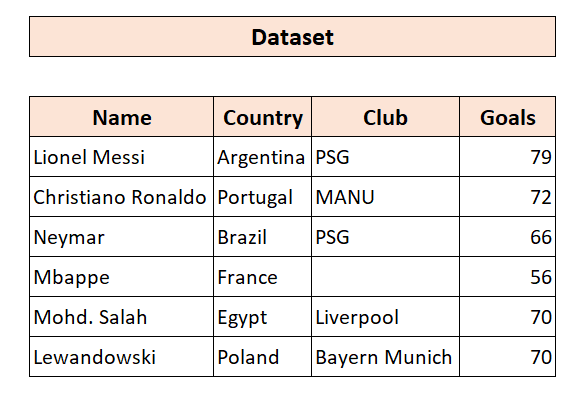
1. په Excel کې د کیبورډ شارټ کټ سره ترتیب شوي قطارونه حذف کړئ
اوس ، که تاسو غواړئ څو غوره کړئ. قطارونه په ترتیب سره او حذف کړئ، دا طریقه وکاروئ. دلته، زموږ د کیبورډ شارټ کټ پخوانیو میتودونو ته ورته دی.
1. SHIFT+ځای
2. ځای + ښکته تیر
3. CTR+ - (د منفي نښه)
اوس، موږ غواړو د ډیټاسیټ څخه وروستي درې قطارونه حذف کړو. دا ساده ګامونه به تاسو سره د دې ترسره کولو کې مرسته وکړي.
📌 ګامونه
- لومړی، د ډیټاسیټ څخه کوم حجره غوره کړئ.
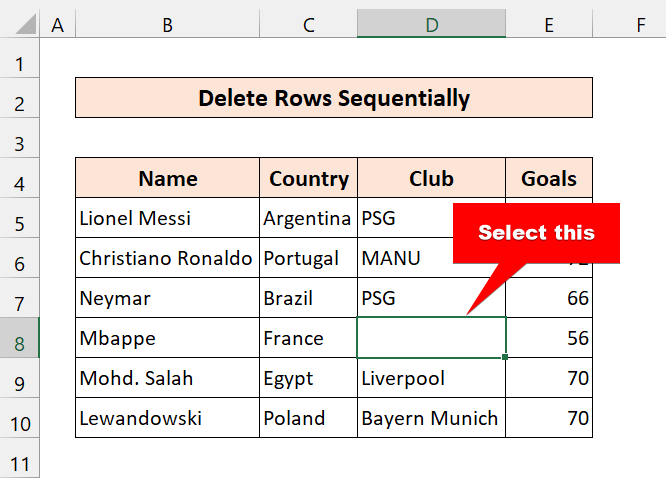
- بیا، SHIFT+ فشار ورکړئ SPACE له هغې وروسته، دا به ټول قطار وټاکي.
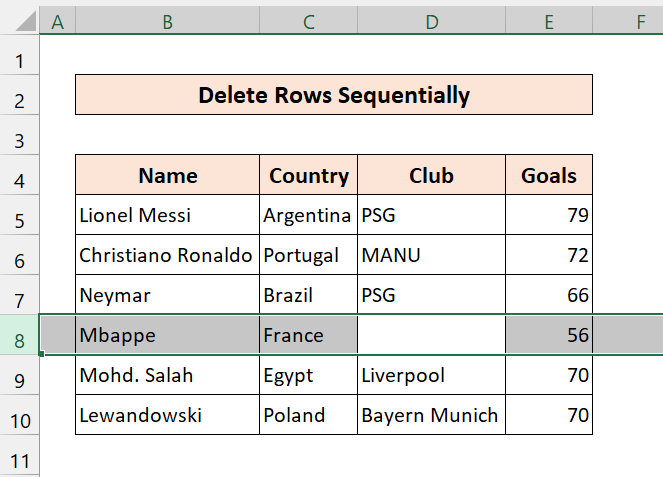
- بیا، د انتخاب کولو لپاره SHIFT+DOWN ARROW کېکاږئ څو قطارونه دا ټول یوځای فشار ورکړئ. SHIFT او بیا DOWN ARROW د راتلونکو دوو قطارونو د انتخابولو لپاره دوه ځله فشار ورکړئ.
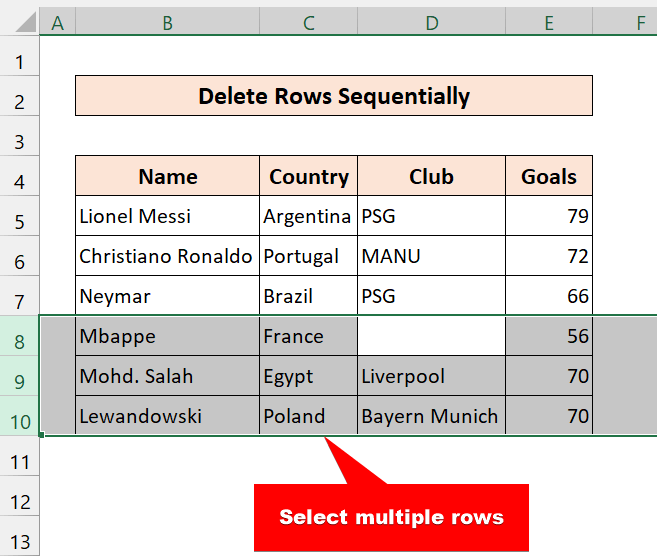
- اوس، فشار ورکړئ CTRL+ – (د منفي نښه).
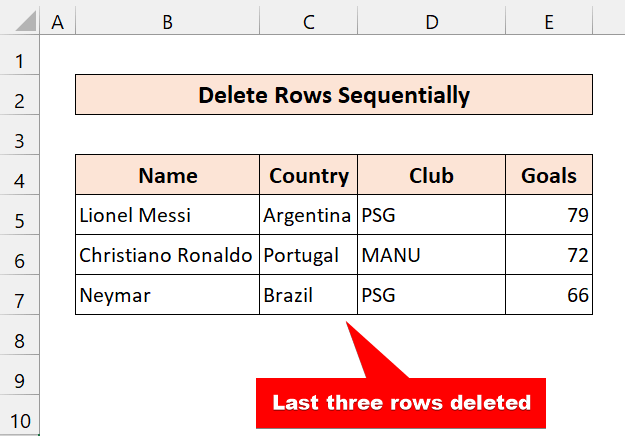
لکه څنګه چې تاسو لیدلی شئ، موږ په بریالیتوب سره د ساده Excel شارټ کټ سره ډیری قطارونه حذف کړي دي.
نور ولولئ: په Excel کې د ځانګړو قطارونو د حذف کولو څرنګوالی (8 چټکې لارې)
2. د کیبورډ شارټ کټ سره په Excel کې غیر ترتیب شوي قطارونه حذف کړئ
د پخوانۍ میتود په څیر، تاسو کولی شئ د Excel شارټ کټ سره غیر ترتیب شوي قطارونه هم حذف کړئ. تاسو کولی شئ د ډیټاسیټ څخه ډیری قطارونه وټاکئ او حذف یې کړئ. په عمده توګه، تاسو باید د ټول قطارونو د حذف کولو لپاره د ډیټاسیټ څخه ډیری حجرې غوره کړئ.
دلته، موږ غواړو د Excel کیبورډ شارټ کټ په کارولو سره 5,7 او 9 قطارونه حذف کړو.
📌 مرحلې
- لومړی، CTRL فشار ورکړئ او د 5,7 او 9 قطارونو څخه کوم حجرې غوره کړئ.
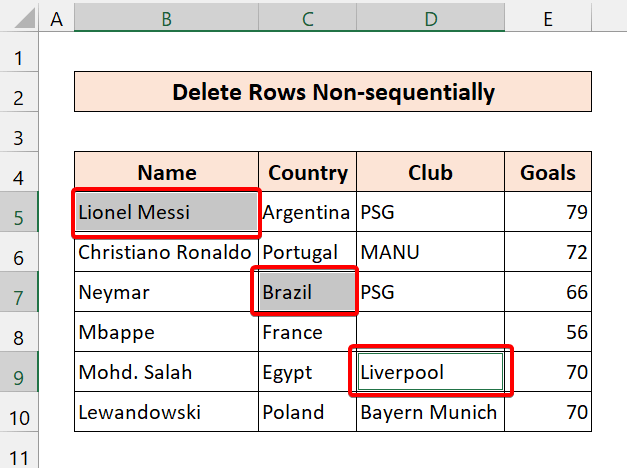
- بیا، CTRL+ – (د منفي نښه) کېکاږئ.
- له هغې وروسته، ټول قطار غوره کړئ.

- بیا، په ښه باندې کلیک وکړئ. 14>
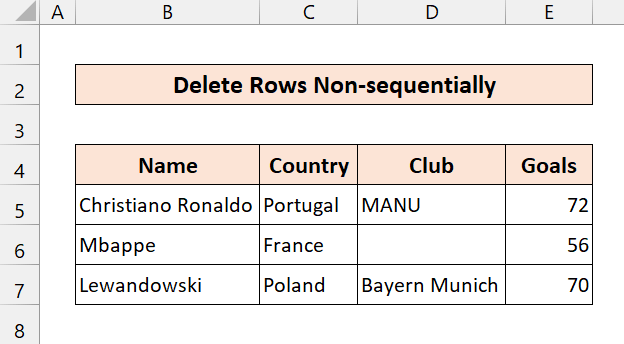
لکه څنګه چې تاسو لیدلی شئ، موږ بریالي یو چې د ایکسل شارټ کټ په مرسته ډیری قطارونه حذف کړو.
اړونده مینځپانګه: څنګهد VBA په کارولو سره قطار حذف کړئ (14 لارې)
د کیبورډ شارټ کټ په کارولو سره په Excel کې د واحد قطار حذف کولو 3 لارې
پدې برخه کې، موږ به تاسو ته د کیبورډ سره درې لارې درکړو په Excel کې د قطارونو حذف کولو لپاره شارټ کټ. دا برخې به په یوه قطار تمرکز وکړي. تاسو کولی شئ دا تخنیکونه وکاروئ ترڅو د شارټ کټ سره قطار حذف کړئ. موږ وړاندیز کوو چې تاسو دا ټولې ستراتیژۍ زده کړئ او په خپلو کاري پاڼو کې یې پلي کړئ. دا به خامخا ستاسو د ایکسل پوهه وده وکړي.
د دې ښوونې ښودلو لپاره ، موږ به دا ډیټا سیټ وکاروو:
22>3>> دلته زموږ ډیټاسیټ ځینې لوبغاړي ښیې احصایې او که تاسو نږدې وګورئ، په ډیټاسیټ کې یو خالي حجره شتون لري. نو، زموږ هدف دا دی چې ټول قطار حذف کړئ چې د Excel شارټ کټ سره خالي حجره لري. راځئ چې دې ته ورشو.
1. د هاټ کیز (CTRL + -) سره د Excel شارټ کټ په کارولو سره یو قطار غوره کړئ او ړنګ کړئ
د قطارونو حذف کولو لپاره د Excel شارټ کټ دا دی:
<6 Ctrl + – (د منفي نښه)اوس، موږ دا شارټ کټ ډیر ځله کاروو. دا د ټولو اکسل کاروونکو لپاره د تګ طریقه ده. په Excel کې د قطارونو د حذف کولو لپاره یوازې دا ساده ګامونه تعقیب کړئ.
📌 ګامونه
- لومړی، خالي حجره غوره کړئ.
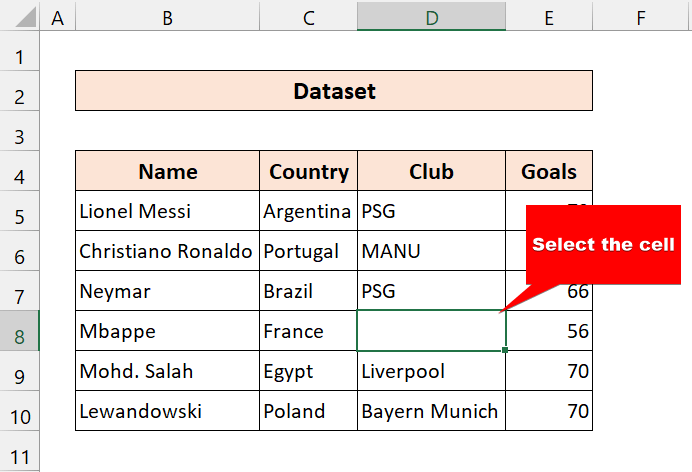
- بیا، Ctrl + - (د منفي نښه) سره یوځای فشار ورکړئ. له هغې وروسته، دا به د ډیالوګ بکس ښکاره کړي.
- بیا، ټول قطار غوره کړئ.

- بیا، په ښه کلیک وکړئ.
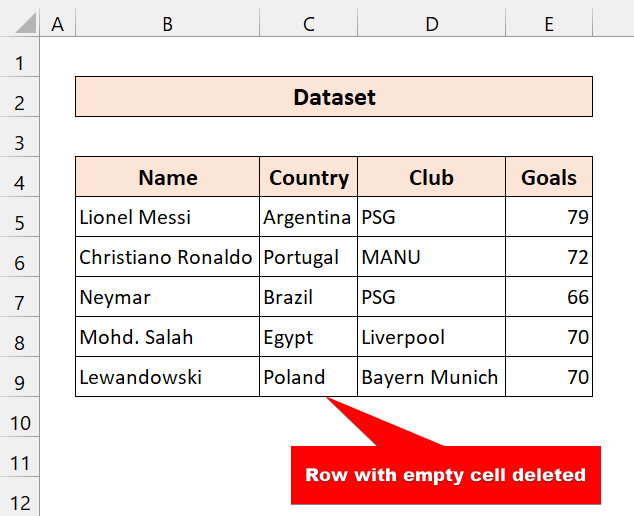
لکه څنګه چې تاسو لیدلی شئ، موږ بریالي یو چې حذف کړود ایکسل شارټ کټ سره قطار. اوس، تاسو کولی شئ د دې تخنیک سره ډیری قطارونه حذف کړئ.
اړونده مینځپانګه: څنګه په Excel کې ټاکل شوي قطارونه حذف کړئ (8 طریقې)
2. د Excel سره ټول قطار حذف کړئ شارټ کټ او نور هاټ کیز
د ټول قطار د حذف کولو لپاره، تاسو کولی شئ دا کیبورډ شارټ کټ وکاروئ:
1. SHIFT+ځای
2. CTRL+- (د منفي نښه)
اوس، دا دوه مرحلې پروسه ده. تاسو کولی شئ دا طریقه هم وکاروئ ترڅو ټول قطارونه د Excel کیبورډ شارټ کټ سره حذف کړئ. که تاسو غواړئ یو بشپړ قطار په چټکۍ سره وټاکئ، یقینا دا طریقه وکاروئ.
📌 ګامونه
- لومړی، خالي حجره غوره کړئ.
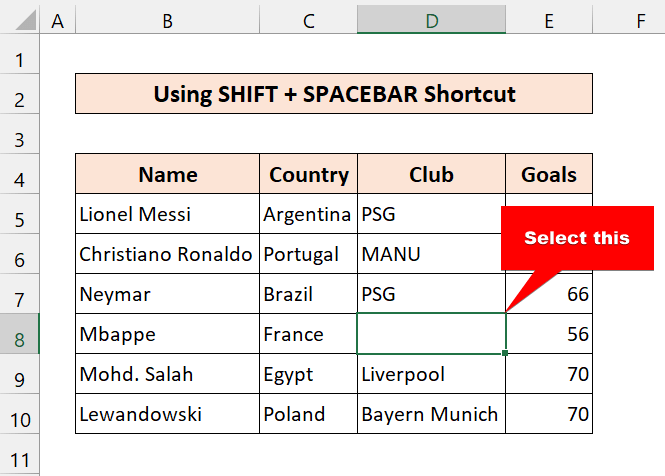
- بیا، په خپل کیبورډ کې SHIFT+SPACE فشار ورکړئ. له هغې وروسته، دا به ټول قطار وټاکي.
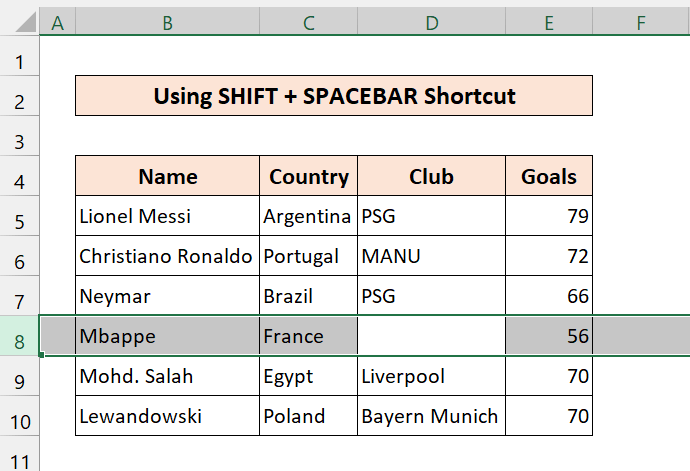
- بیا، فشار ورکړئ CTRL+ - (د منفي نښه)
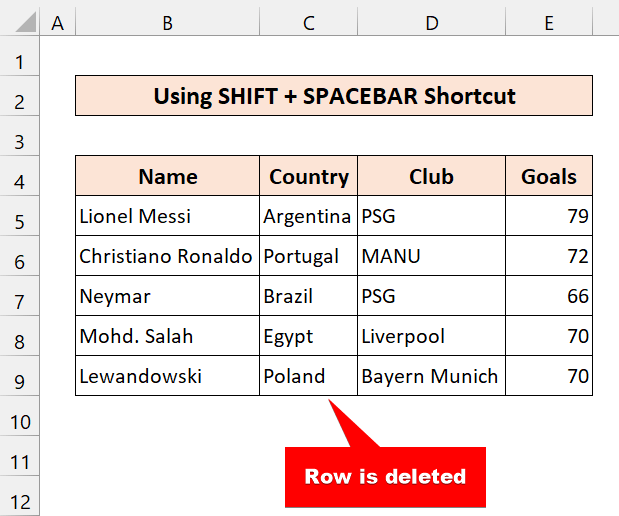
په پای کې، دا ایکسل شارټ کټ به په اسانۍ سره ټول قطارونه حذف کړي . دا طریقه په خپل کاري پاڼه کې هڅه وکړئ چې ټول قطار ړنګ کړئ.
نور ولولئ: په Excel کې د یو ځانګړي قطار لاندې ټول قطارونه څنګه حذف کړئ (6 لارې)
<1 ورته لوستل:
- د قطارونو حذف کولو لپاره د ایکسل شارټ کټ (د بونس تخنیکونو سره)
- په Excel کې پټ قطارونه څنګه حذف کړئ (3 میتودونه)
- ماکرو ترڅو په Excel کې قطار حذف کړي که چیرې حجره خالي وي 13>
- په Excel کې د خالي قطارونو لرې کولو څرنګوالی (11 میتودونه)
3. د Alt + H + D + R
بل کیبورډ سره د قطارونو حذف کولو لپاره د Excel شارټ کټد ایکسل شارټ کټ چې موږ یې کاروو:
Alt+H+D+Rاوس به تاسو هغه خلک ونه ګورئ چې دا د Excel شارټ کټ کاروي. په حقیقت کې، زه هم دا نه کاروم. مګر، زما په نظر، تاسو باید دا هم زده کړئ ترڅو خپل پوهه پراخه کړئ. ځینې وختونه، د ډیرو میتودونو پوهیدل تاسو ته پوهه ورکوي.
📌 ګامونه
- لومړی، د خپل کاري پاڼې څخه کوم حجره غوره کړئ. دلته، موږ خالي حجره غوره کوو.
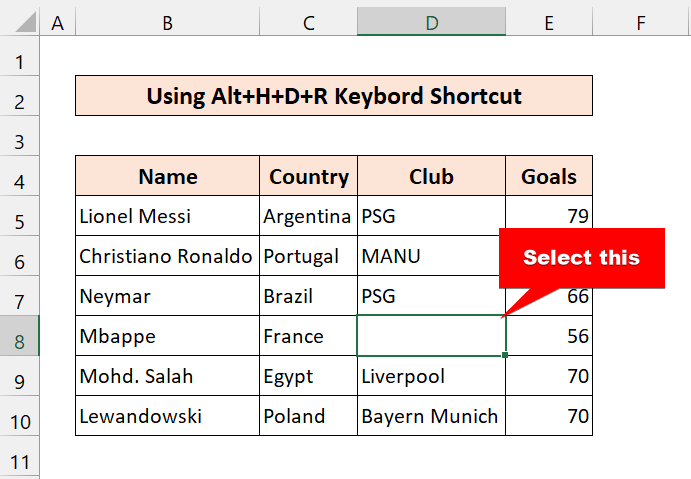
- بیا، Alt+H+D+R کېکاږئ. تاسو اړتیا نلرئ چې دا په بشپړ ډول فشار ورکړئ. یوازې یو یو فشار ورکړئ. دا به اساسا تاسو ربن ته بوځي.

- وروسته له دې چې تاسو R فشار ورکړئ، دا به قطار حذف کړي.

په پای کې، تاسو لیدلی شئ چې موږ بریالي یو چې د دې ایکسل شارټ کټ سره قطارونه په اسانۍ سره حذف کړو.
نور ولولئ: څنګه په Excel کې قطارونه حذف کړئ چې د تل لپاره ځي (4 اسانه لارې)
په Excel کې د قطارونو حذف کولو 2 بونس تخنیکونه
که څه هم زموږ ټیوټوریل د ایکسل شارټ کټ کارولو په اړه دی، زه فکر کوم دا طریقه د پیل کونکو لپاره ده. که تاسو پیل کونکی نه یاست، تاسو کولی شئ دا پریږدئ.
1. د PC ماوس سره په MS Excel کې قطارونه ړنګ کړئ
📌 ګامونه
- لومړی، د ډیټا سیټ څخه کوم حجرې غوره کړئ.
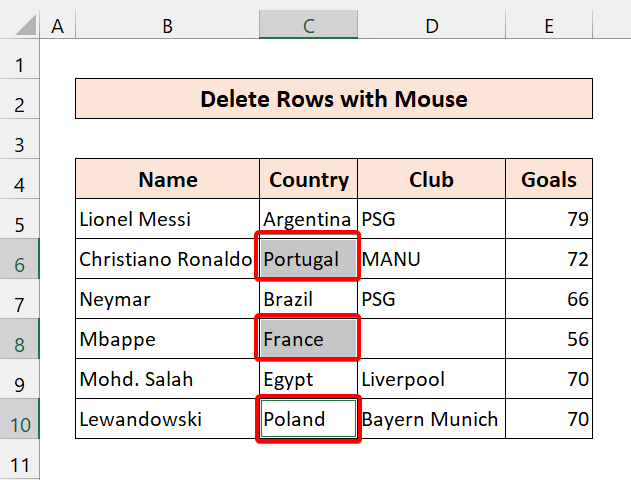
- بیا، په ماوس کې ښي کلیک وکړئ. اوس، حذف وټاکئ.
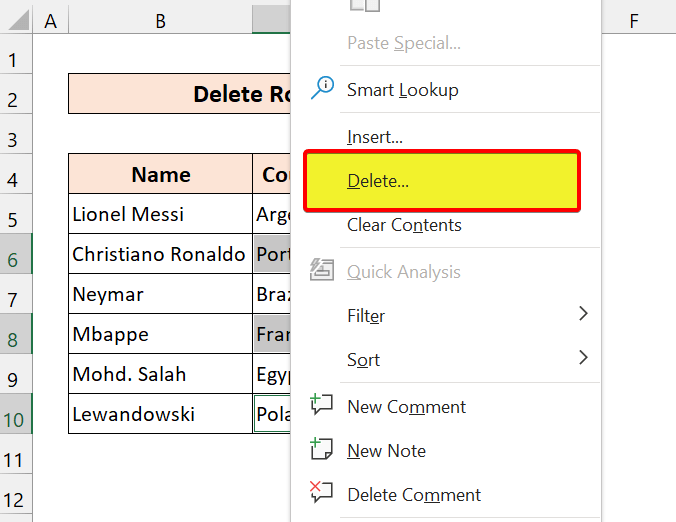
- اوس، ټول قطار غوره کړئ.

- له هغې وروسته، په ښه باندې کلیک وکړئ. 14>
- لومړی، د ډیټاسیټ څخه کوم حجرې غوره کړئ.
- بیا، د کور ټب څخه، حجرو ته لاړ شئ.
- بیا، حذف کړئ > د شیټ قطارونه حذف کړئ .
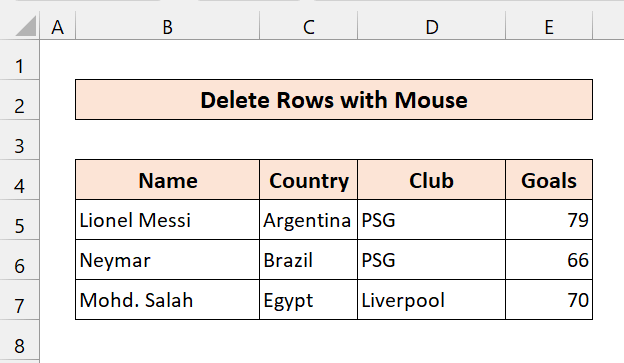
لکه څنګه چې تاسو کولی شئ وګورئ، موږ یوبریالي ربن
اوس، تاسو کولی شئ د قطارونو حذف کولو لپاره د Excel ربن وکاروئ. که تاسو د انٹرفیس سره کار کولو سره مینه لرئ، تاسو یقینا دا طریقه کارولی شئ.
📌 ګامونه
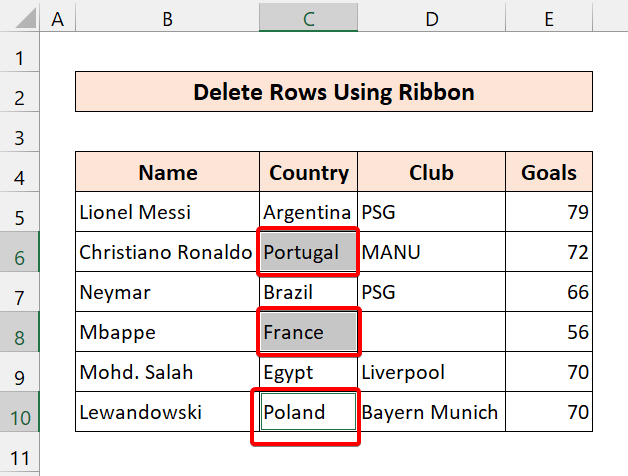
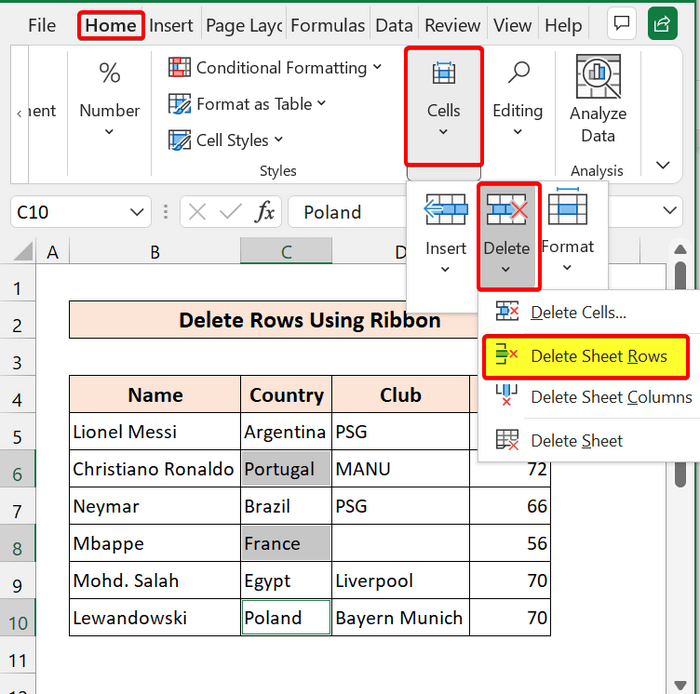
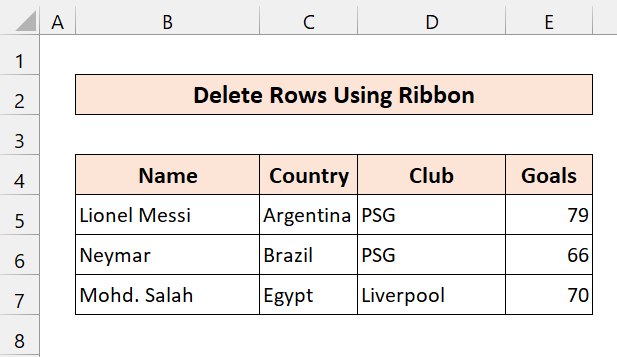
په پای کې، موږ قطارونه د مایکروسافټ ایکسل جوړ شوي ربن سره حذف کړل.
اړوند منځپانګه: په ایکسل کې د هر نهم قطار ړنګولو څرنګوالی (په اسانۍ 6 لارې)
💬 د یادولو لپاره شیان
✎ که تاسو په ناڅاپي ډول قطارونه حذف کړئ، یوازې فشار ورکړئ CTRL+Z د بیرته راوړلو لپاره.
✎ تل د ټول قطار انتخاب غوره کړئ. که نه نو، دا به غیر ضروري ستونزې رامینځته کړي.
✎ که ستاسو ډیټاسیټ لوی وي، تاسو کولی شئ د VBA کوډونو سره ډیری قطارونه حذف کړئ خپل وخت خوندي کړئ.
پایله
د پای ته رسولو لپاره، زه امید لرم چې دې ټیوټوریل تاسو ته د ګټورې پوهې یوه برخه چمتو کړې چې په Excel کې د کیبورډ شارټ کټ سره قطارونه حذف کړئ. موږ وړاندیز کوو چې تاسو دا ټولې لارښوونې زده کړئ او په خپل ډیټاسیټ کې پلي کړئ. د تمرین کاري کتاب ډاونلوډ کړئ او دا پخپله هڅه وکړئ. همدارنګه، د تبصرې په برخه کې د نظر ورکولو لپاره وړیا احساس وکړئ.ستاسو ارزښتناکه فیډبیک موږ هڅوي چې د دې په څیر درسونه جوړ کړو.
د Excel پورې اړوند د مختلفو ستونزو او حلونو لپاره زموږ ویب پاڼه Exceldemy.com وګورئ.
نوي میتودونه زده کړئ او وده ته دوام ورکړئ!

